Реставрация старых фотографий подразумевает взятие старой, поврежденной или выцветшей фотографии и восстановление ее исходного состояния или даже ее улучшение. Этот процесс может включать устранение разрывов, удаление складок и пятен, корректировку цветового баланса и ретуширование других дефектов. Цель состоит в том, чтобы создать цифровую копию фотографии, которая будет выглядеть как можно ближе к оригиналу, сохранив ее для будущих поколений. Технологические достижения сделали реставрацию старых фотографий более удобной и недорогой, позволяя людям вернуть к жизни свои драгоценные семейные воспоминания. Ниже приведен список приложений, с которыми пользователи могут работать. улучшить старые фотографии. Вы можете проверить их ниже.
Часть 1. 6 способов восстановить старые фотографии
1. AVAide Image Upscaler
Если вы ищете лучшее решение для восстановления старых фотографий вашего детства, вы можете использовать AVAide Image Upscaler. Он оснащен полезными функциями, которые могут улучшить размытые фотографии, увеличить разрешение и масштабировать изображения до исходного качества. Он имеет множество функций, которые вы можете использовать. Он может увеличивать небольшие фотографии до лучшего соотношения сторон без ущерба для их общего качества. Ниже вы можете ознакомиться с подробным руководством по использованию этого онлайн-инструмента.
Шаг 1Доступ к онлайн-инструменту
Начальным этапом улучшения ваших старых фотографий на компьютере является доступ к онлайн-инструменту. Вы можете найти инструмент в поисковой системе или веб-браузере и перейти к его основному интерфейсу. После этого вы сможете увидеть Выберите фото кнопку для импорта файлов.
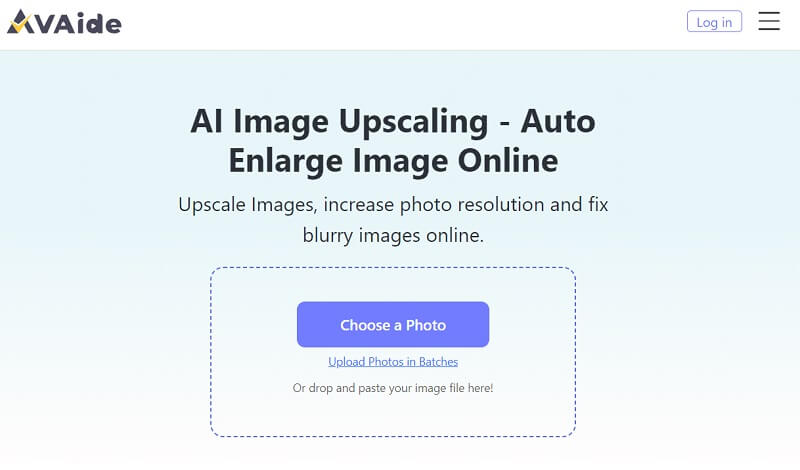
Шаг 2Загрузить изображение
После того, как вы импортировали изображение в инструмент, в вашем веб-браузере появится новая страница. Помните, что этот инструмент автоматически улучшит вашу фотографию или изображение. Вам нужно только дождаться рендеринга изображения, где вы сможете просмотреть изменения.
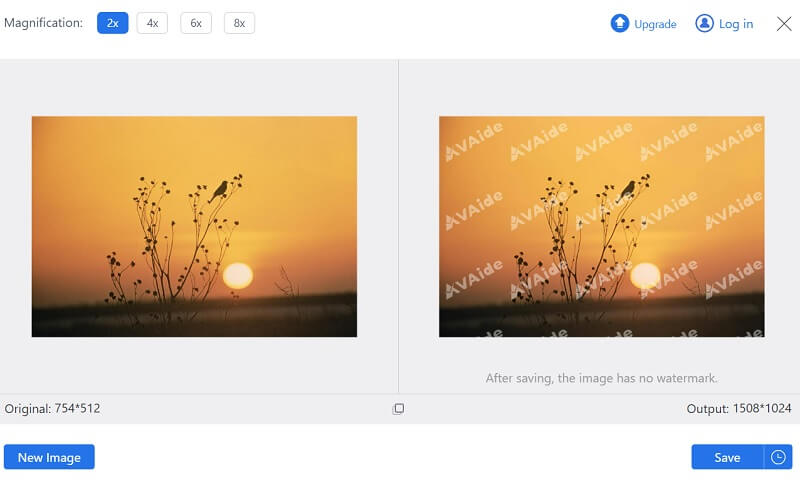
Шаг 3Сохраните увеличенное изображение
Последний шаг — сохранить изображение, которое вы улучшили с помощью инструмента. Ударь Сохранять кнопку под страницей, чтобы сохранить и экспортировать изображение. Предварительный просмотр только что улучшенной фотографии в выходной папке.
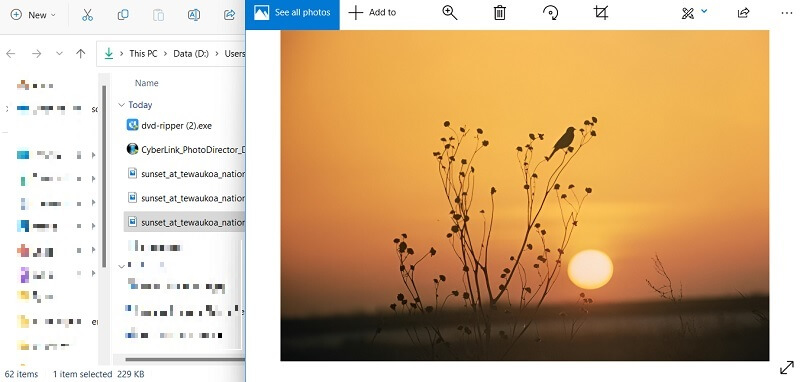
2. Фотодиректор
Улучшение старых фотографий может быть интересным и полезным занятием. С помощью Фотодиректора вы сможете быстро вдохнуть новую жизнь в свои старые воспоминания. Этот инструмент оснащен передовой технологией искусственного интеллекта, которая улучшает размытые изображения, старые фотографии и даже фотографии с поврежденными изображениями. Вы можете просмотреть и оценить подробное руководство ниже, чтобы изучить процесс.
Шаг 1Сначала установите приложение на свой компьютер, запустите PhotoDirector и импортируйте старую фотографию. Вы можете сделать это, нажав кнопку Открытым кнопку и выберите изображение, которое хотите улучшить.
Шаг 2Как только ваша фотография загрузится, нажмите кнопку Корректирование вкладка для доступа к различным инструментам редактирования. Здесь вы можете настроить яркость, контрастность и цвет вашей фотографии, чтобы сделать ее эффектной.
Шаг 3Наконец, используйте Резкость инструмент для улучшения деталей на фотографии. Этот инструмент сделает ваше изображение более четким и четким. Затем коснитесь значка Экспорт кнопку, чтобы сохранить файл на свое устройство.
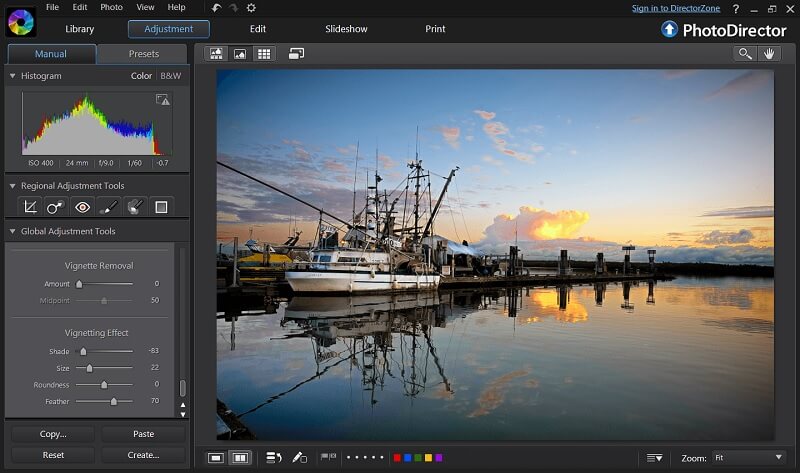
3. Adobe Фотошоп
Adobe Photoshop — одно из лучших программ для редактирования изображений, которые есть в Интернете. Этот инструмент представляет собой редактор, подходящий для устройств Mac или ПК с Windows. Его обычно используют профессионалы или эксперты в области графического дизайна, создания анимации и редактирования изображений. Для редактирования старых фотографий он сканирует старую фотографию. Он создает новый слой, идентичный исходному файлу, где вы можете редактировать изображение, не повреждая исходный файл. Вы можете ознакомиться с инструкциями или пошаговыми руководствами ниже, чтобы узнать, как работает этот инструмент.
Шаг 1Зайдите или откройте любой веб-браузер и найдите прошивку Adobe Photoshop, чтобы установить приложение на свой компьютер. Запустите файл и запустите инструмент, чтобы ознакомиться с его интерфейсом. Начните со сканирования старой фотографии на компьютер. Отсканируйте его в высоком разрешении, чтобы уловить как можно больше деталей.
Шаг 2Откройте отсканированную фотографию в Adobe Photoshop. Создайте новый слой для работы, чтобы не повредить исходное изображение. Используйте инструмент штамп удалить с фотографии царапины, пыль и другие дефекты. Этот инструмент позволяет выделить часть фотографии и скопировать ее в другую область, эффективно стирая дефект.
Шаг 3Отрегулируйте или измените яркость или контрастность изображения, чтобы оно выглядело более ярким. Используйте инструмент кривых для точной настройки уровней яркости и контрастности. Ударь Экспорт кнопка или Распечатать возможность сохранить или распечатать улучшенные старые фотографии.
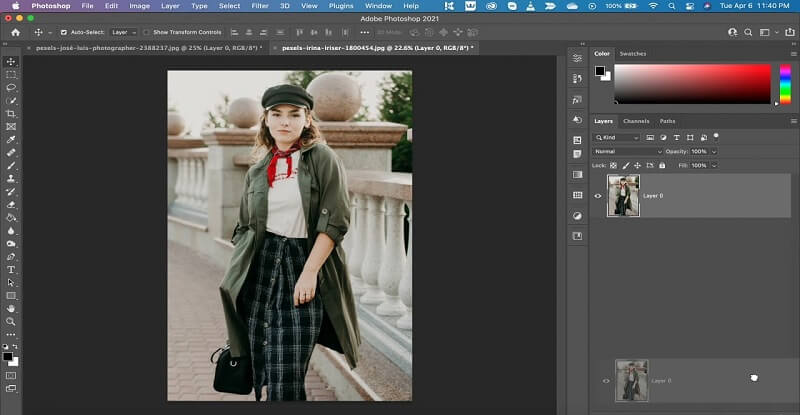
4. Фоторедактор PicsArt
PicsArt Photo Editor – еще одно решение, популярное не только среди профессионалов и графических дизайнеров, но и среди неспециалистов, которые пытаются редактировать фотографии с помощью нескольких приемов. Он оснащен технологией, улучшенной искусственным интеллектом, которая может восстанавливать старые поврежденные фотографии, делать их четкими и придавать новый и свежий вид изображениям вековой давности. Вы можете прочитать приведенные ниже рекомендации, чтобы узнать, как работает этот инструмент.
Шаг 1Откройте PicsArt Photo Editor в веб-браузере и выберите Редактировать изображение бесплатно вариант. Выберите старую фотографию, которую нужно отредактировать в инструменте, и она будет автоматически добавлена в API онлайн-инструмента.
Шаг 2Подойдите к самой верхней части инструмента и найдите Улучшение искусственного интеллекта возможность автоматического улучшения старых фотографий. Ударь Применять кнопка или опция для сохранения изменений, внесенных в приложении.
Шаг 3Нажмите кнопку «Экспорт» на панели временной шкалы инструмента и сохраните улучшенную старую фотографию. Вы можете проверить экспортированное изображение в его выходной папке.
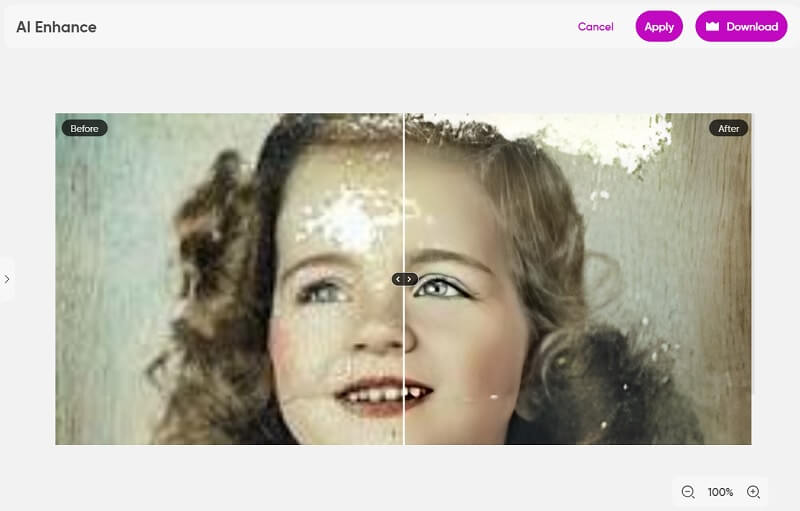
5. Ремини
Remini — это то, что вам следует установить, если вы ищете AI-улучшитель старых изображений на своем мобильном устройстве. В этом приложении используется технология искусственного интеллекта, которая позволяет пользователям с нуля превратить свою старую фотографию в безупречный вид, как будто она была сделана несколько минут назад. Он повышает резкость деталей и придает живость черно-белым изображениям или блеклым цветам. Подробное руководство ниже — это то, что вам нужно прочитать, чтобы улучшить старые фотографии с помощью Remini.
Шаг 1Установите Remini в свое мобильное приложение, зайдя в Play Store. Пожалуйста, найдите инструмент редактирования и нажмите кнопку Установить возможность сохранить его на своем устройстве. Запустите инструмент после завершения процесса.
Шаг 2В инструменте будет фотогалерея. Выберите изображение, которое нужно улучшить, и нажмите кнопку Красная галочка.
Шаг 3Теперь вы можете сравнить свои старые изображения с недавно улучшенным изображением, если внесенные изменения были в порядке. Ударь Скачать Кнопка, чтобы сохранить изменения, внесенные приложением.
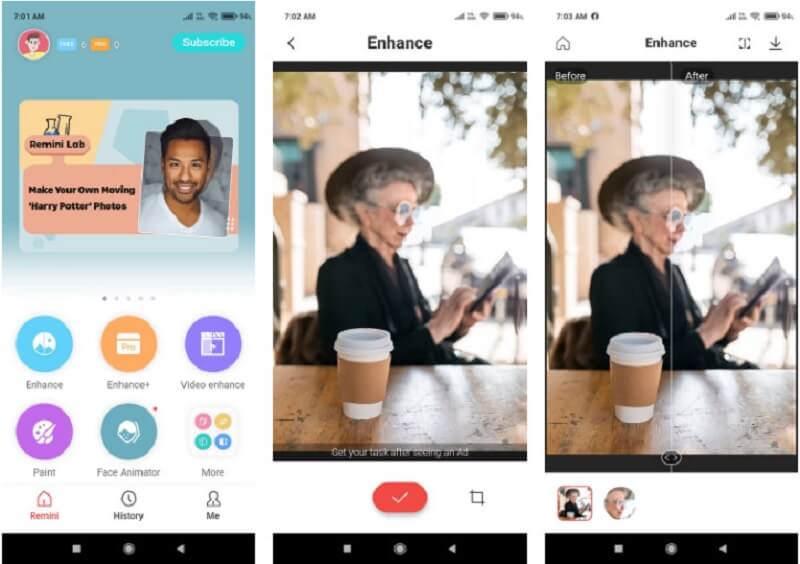
6. Фотор
Наконец, Fotor — это онлайн-программное обеспечение, которое предоставляет функции редактирования изображений для профессионалов и неспециалистов, которым необходимо улучшить старые изображения с помощью простых шагов. Этот онлайн-инструмент стал законодателем моды, поскольку он популяризировал эффективное и результативное улучшение старых, размытых и поврежденных фотографий. Он оснащен технологиями и функциями на базе искусственного интеллекта, которые могут автоматически улучшать фотографии, особенно старые, для улучшения качества изображения. Попробуйте воспользоваться приведенным ниже методом, чтобы понять, как работает этот инструмент.
Шаг 1Зайдите в свой веб-браузер, например Chrome, и найдите Fotor, чтобы получить доступ к его основному интерфейсу. Ударь Редактировать фотографию возможность доступа к редактору изображений. Затем нажмите кнопку + подпишите, чтобы загрузить изображение, которое вы будете редактировать и улучшать.
Шаг 2Затем используйте функции искусственного интеллекта, чтобы улучшить свои старые фотографии. Вы можете включить 1 касание-улучшение чтобы отредактировать изображение. Вы также можете использовать Размытие лица возможность осветления старых портретов.
Шаг 3Наконец, нажмите кнопку «Загрузить» над редактором изображений, чтобы сохранить изменения, внесенные в изображение. Вы можете выбрать формат JPG или PNG для экспорта файла. Вы можете просмотреть изображение в выходной папке инструмента.
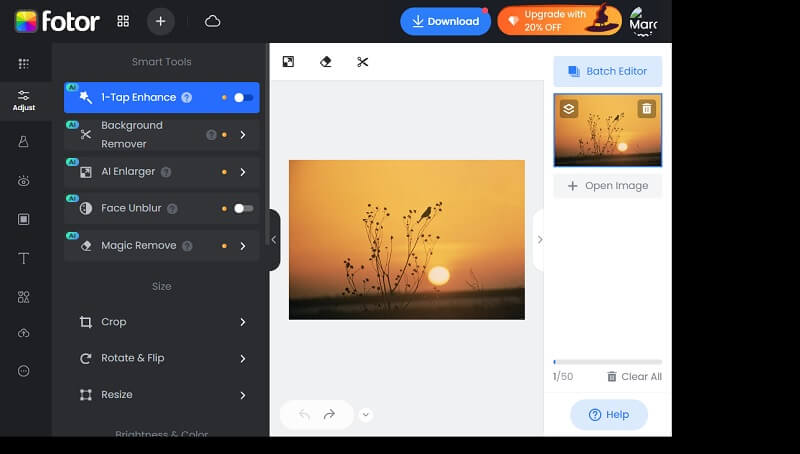
Часть 2. Часто задаваемые вопросы о восстановлении старых фотографий
Почему мне следует использовать AI-улучшитель для своих старых фотографий?
AI-улучшитель, такой как Remini и AVAide Image Upscaler, может помочь вдохнуть новую жизнь в старые изображения, повышая резкость деталей и восстанавливая цвета, делая их такими, как будто они были сделаны недавно.
Могут ли усилители искусственного интеллекта восстанавливать старые фотографии?
Хотя AI-улучшители не могут восстановить изображения в исходное состояние, они могут помочь улучшить общее качество старых изображений, вернув утраченные цвета и детали.
Безопасно ли использовать AI-усилитель для моих старых фотографий?
Да, можно безопасно использовать AI-усилитель для старых фотографий. Однако крайне важно использовать надежное приложение, такое как AVAide Image Upscaler, и другие инструменты, упомянутые в этом посте. Кроме того, всегда делайте резервные копии исходных изображений перед внесением каких-либо изменений.
Сколько времени занимает улучшение старой фотографии с помощью AI Enhancer?
Время, необходимое для улучшения старого изображения с помощью AI Enhancer, такого как AVAIde Image Upscaler, может варьироваться в зависимости от размера и качества изображения. Однако этот процесс обычно проходит быстро и легко.
Могу ли я улучшить несколько старых фотографий одновременно с помощью AI-улучшителя?
Да, вы можете одновременно улучшить несколько старых изображений с помощью AI Enhancer, такого как AVAide Image Upscaler. Выберите фотографии, которые хотите улучшить, и позвольте приложению сделать все остальное. Вы можете использовать
Улучшение старых фотографий может стать отличным способом сохранить драгоценные воспоминания и вернуть их к жизни. С помощью современных технологий можно восстановить выцветшие цвета, исправить царапины и дефекты и даже добавить недостающие детали. Пытаетесь ли вы спасти семейную реликвию или хотите вновь пережить старые воспоминания, улучшение старых фотографий может быть полезным и значимым. Этот список реставрация старых фотографий Процессы — отличный способ соединиться с прошлым и оценить красоту старинной фотографии.

Масштабирование изображения
Наша технология искусственного интеллекта автоматически улучшит качество ваших изображений, удалит шум и исправит размытые изображения в Интернете.
ПОПРОБУЙ



